2024Win10系统触控板手势操作的使用手册
微软最新操作系统:Win10系统给用户带来了很多的黑科技,其中,就有支持触控板手势操作的功能,让很多网友都不明觉厉。不过,很多win10系统电脑用户都不知道触控板手势操作怎么用,比如说:什么操作对应的是什么手势。因此,今天的win10系统使用教程,我们就主要来讲一讲触控板手势与对应的功能,希望大家会喜欢!
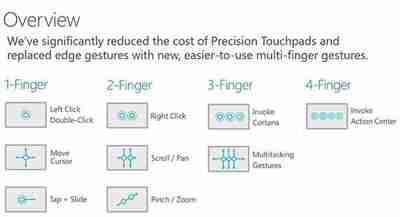
随着 Windows 10 系统的普及,触控板手势操作的使用率逐渐提升。这些手势操作能够极大地提升我们使用电脑的效率,但很多用户却对它们不甚了解。泥小猴小编草莓特地整理了 Windows 10 中最常用的触控板手势操作教程,希望对大家有所帮助。在本文中,您将了解到如何使用触控板进行滚动、缩放、切换窗口、呼出任务栏等操作。通过学习这些手势操作,您能够更加高效地使用 Windows 10 系统,最大限度地发挥触控板的优势。
win10手势操作功能:
微软还对Win10设备的数字转换器进行了改进,以支持更广泛的硬件。
此外微软也在WinHEC会上现场演示了针对触屏与触控板新增的多种操控手势,具体如下:
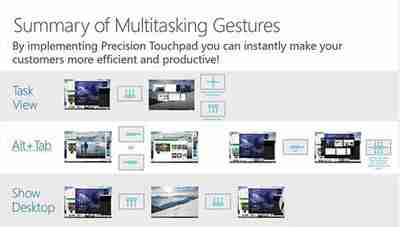
随着 Windows 10 系统的普及,触控板手势操作的使用率逐渐提升。这些手势操作能够极大地提升我们使用电脑的效率,但很多用户却对它们不甚了解。泥小猴小编草莓特地整理了 Windows 10 中最常用的触控板手势操作教程,希望对大家有所帮助。在本文中,您将了解到如何使用触控板进行滚动、缩放、切换窗口、呼出任务栏等操作。通过学习这些手势操作,您能够更加高效地使用 Windows 10 系统,最大限度地发挥触控板的优势。
1.从左侧向右滑动将打开任务视图;
2.从右侧向左滑动将打开操作中心;
3.从顶部向下滑动将打开平板模式下Modern应用的隐藏标题栏;
4.在一款应用全屏显示时,从底部向上滑动将显示任务栏;
5.三根手指同时点击将打开Cortana;
6.四根手指同时点击将打开操作中心;
Win10系统最新触摸板手势教程:
显示桌面:三个手指同时在触控板向下滑动,所有窗口最小化,显示桌面。等同于鼠标点击桌面右下角。
显示全部窗口:执行上述动作后所有窗口已经最小化,三个手指在触控板向上滑动,所有窗口恢复显示。等同于又点击了一次桌面右下角。
任务视图:在未执行显示桌面的情况下直接将三个手指向上滑动,任务视图出现。
Windows Flip:三个手指向左或向右滑动进行选择窗口,松开手指以确定选择,同时可以切换虚拟桌面。等同于Alt+Tab。
在Win10系统中,微软致力于更贴近用户的操作习惯,以上介绍只是Win10系统触摸板手势操作的一小部分,但已经让用户充分地感受到微软的人性化了。

